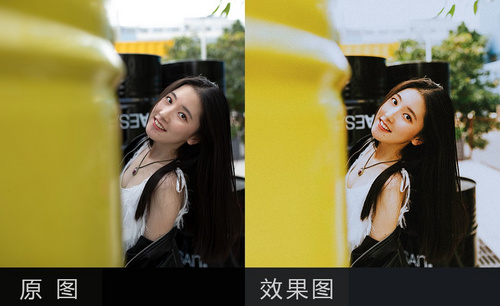用PS和LR制作逆光人像后期调色
发布时间:暂无
1、[打开]LR软件,[打开]素材文档。具体显示如图示。
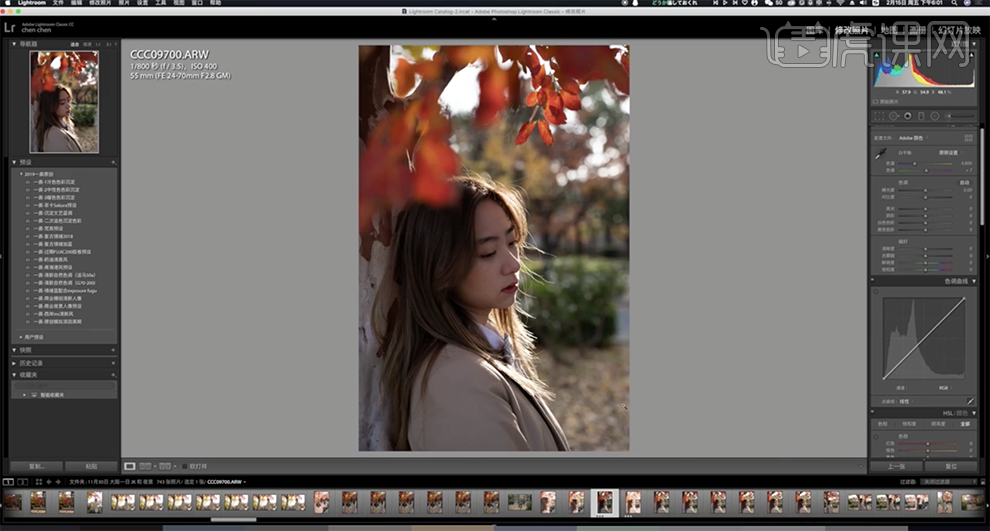
2、单击[基本],具体参数如图示。具体效果如图示。
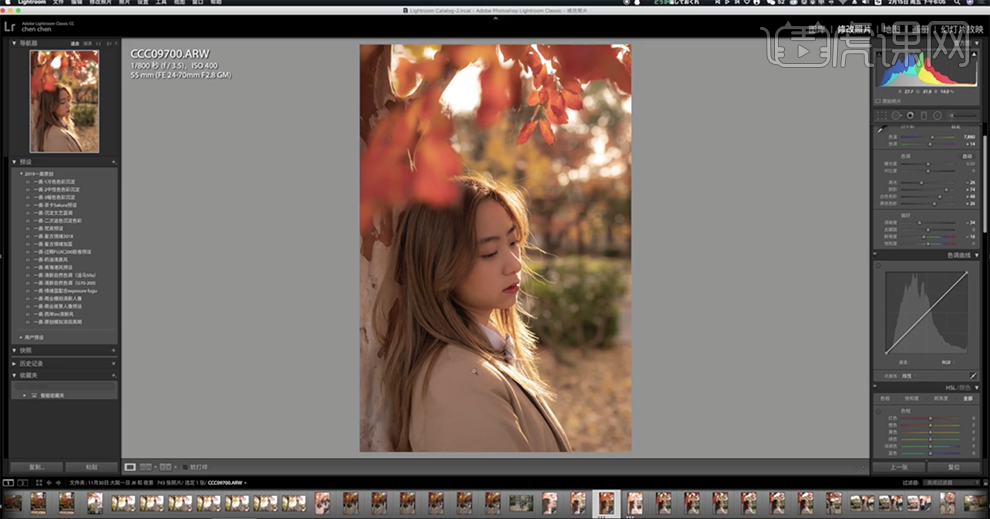
3、单击[色调曲线],选择[红色],具体参数如图示。具体效果如图示。
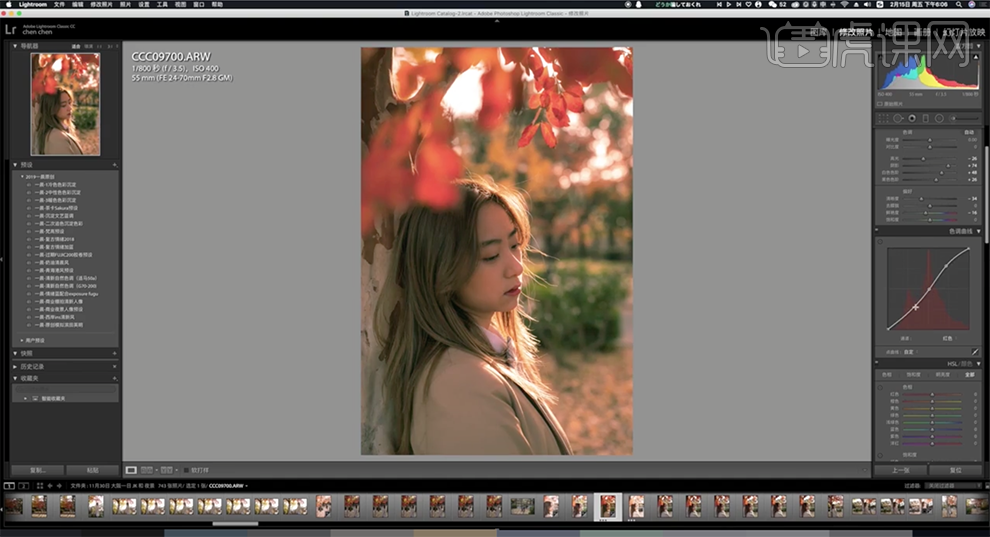
4、选择[绿色],具体参数如图示。具体效果如图示。
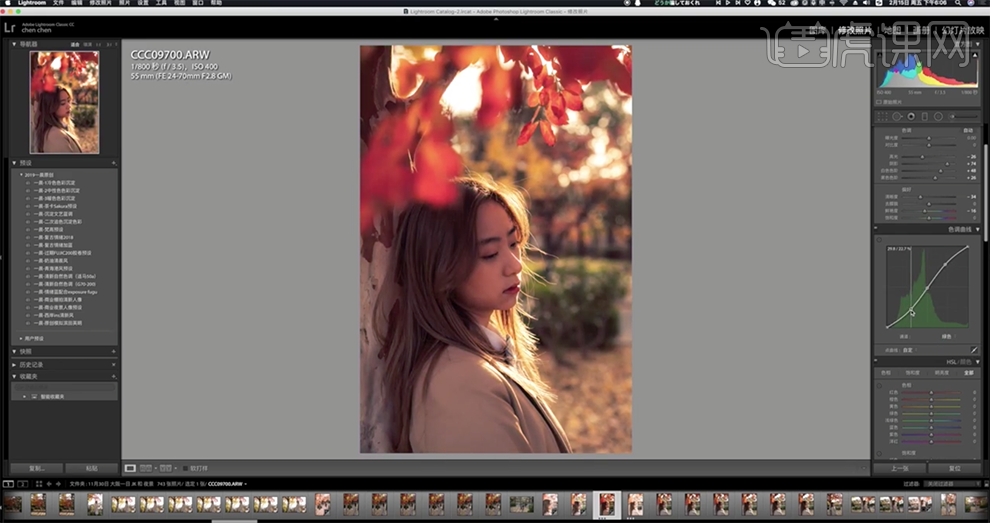
5、选择[蓝色],具体参数如图示。具体效果如图示。
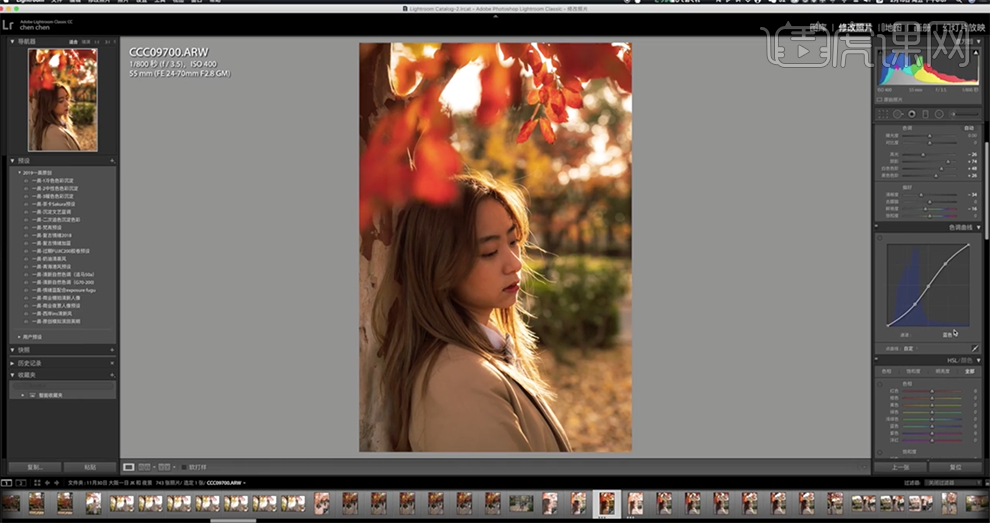
6、选择[RGB],具体参数如图示。具体效果如图示。
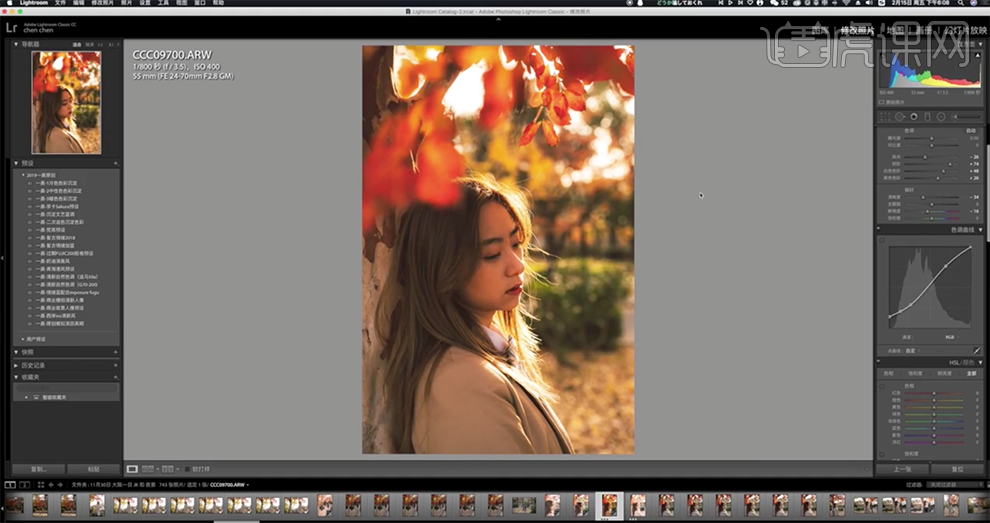
7、单击[HSL],具体参数如图示。具体效果如图示。
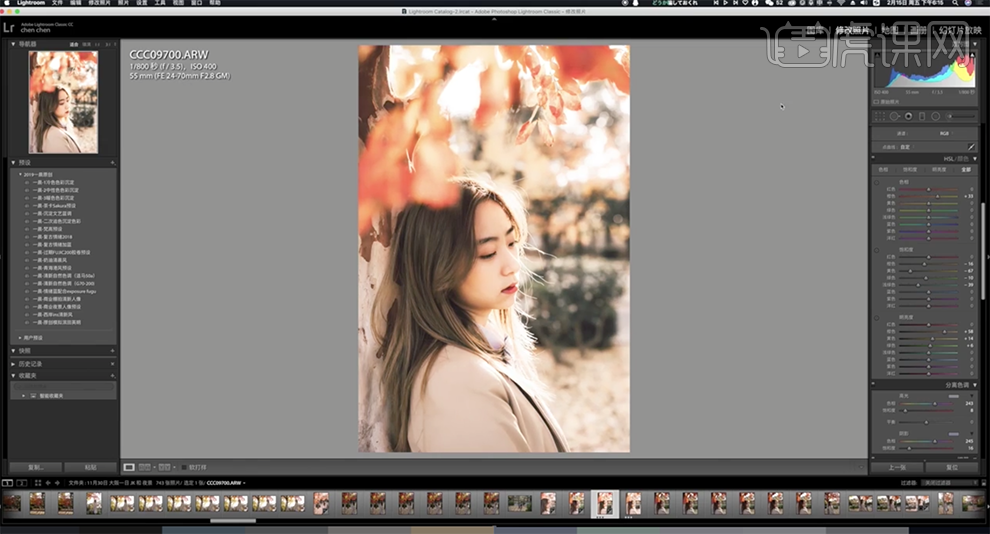
8、单击[基本]-[白平衡],具体参数如图示。具体效果如图示。

9、单击[分离色调],具体参数如图示。具体效果如图示。
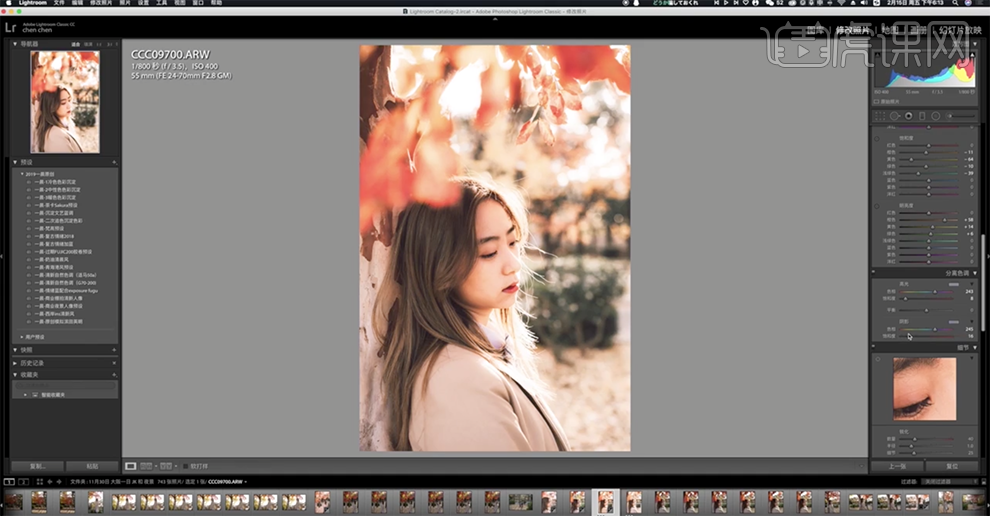
10、单击[细节],具体参数如图示。具体效果如图示。
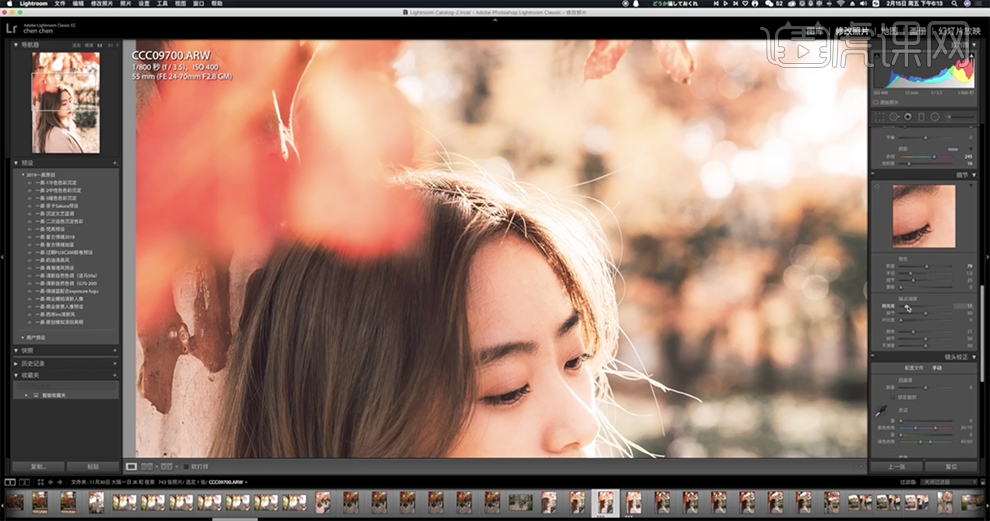
11、右击图片[在程序中编辑]-[在PS中编辑],具体操作如图示。
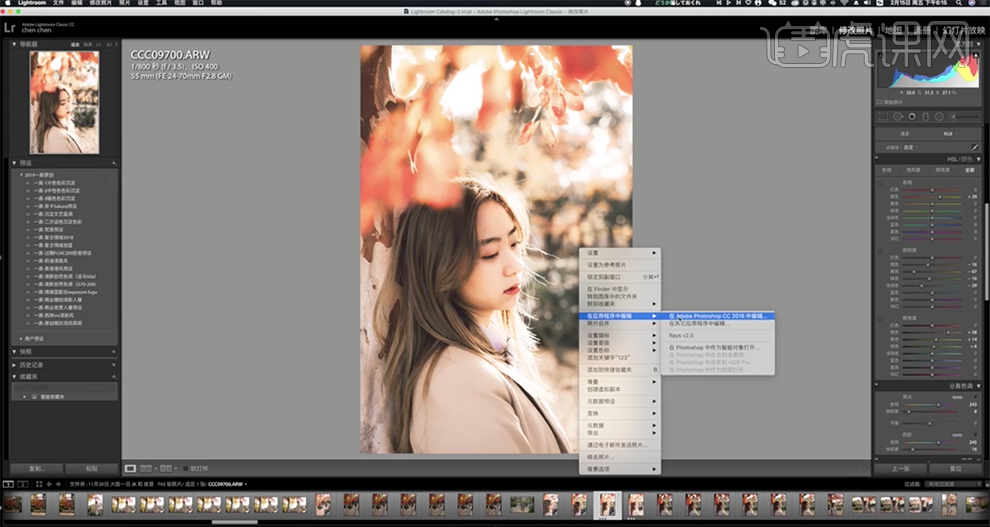
12、[切换]PS软件界面,[复制]图层,使用[修补工具]和[仿制图章工具]修复画面瑕疵细节。具体效果如图示。
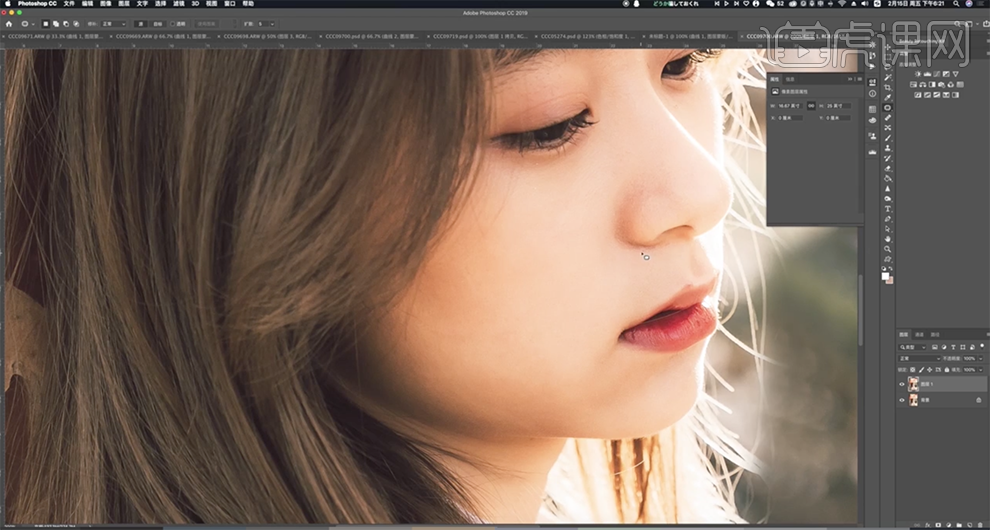
13、使用[混合器画笔工具]涂抹人物面部明暗细节,单击[滤镜]-[液化],调整人物形体细节。具体效果如图示。
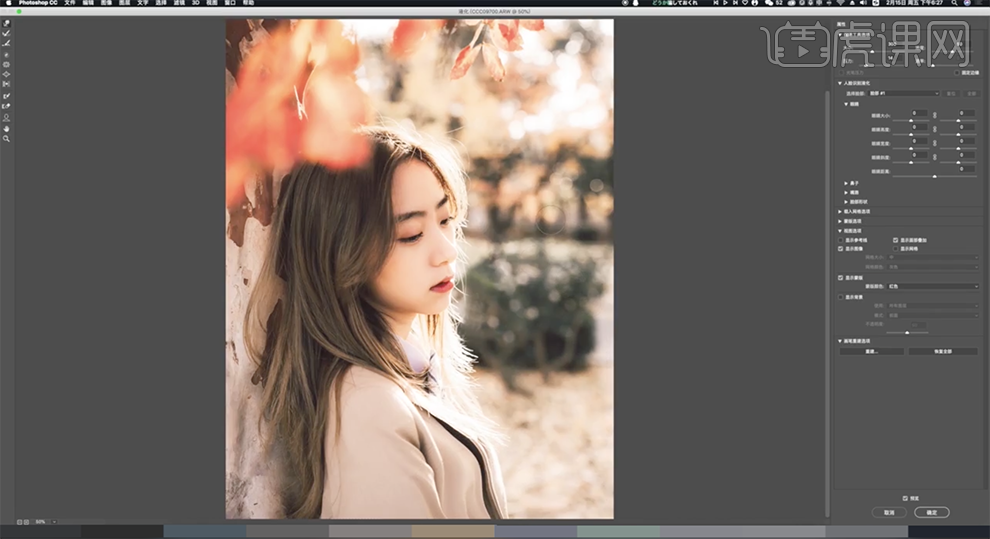
14、单击[滤镜]-[模糊]-[高斯模糊],具体参数如图示。具体效果如图示。
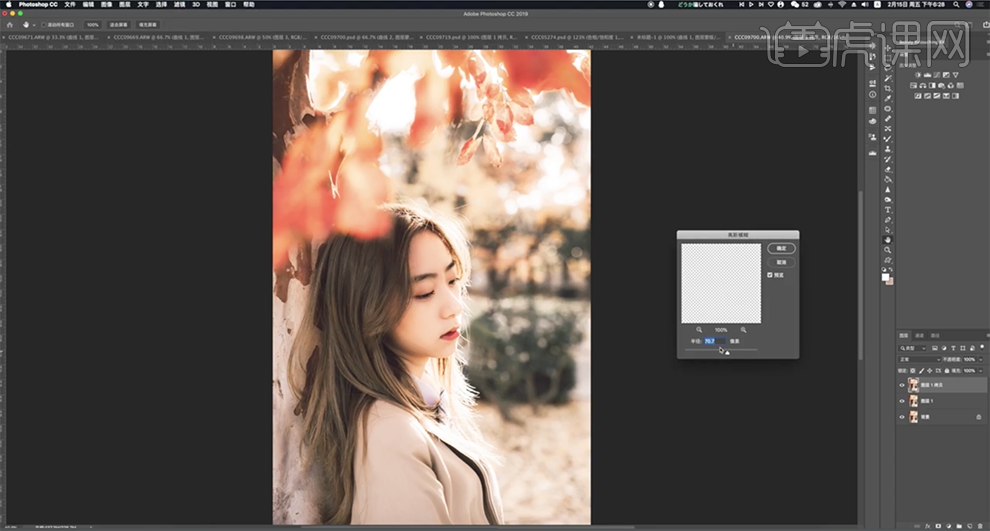
15、[图层模式]柔光,[不透明度]47%。最终效果如图示。